 Cambiador de ubicación de FoneLab
Cambiador de ubicación de FoneLab
Modifique fácilmente sus ubicaciones en iPhone, iPad o iPod Touch de manera eficiente.
Cómo desactivar Buscar mi iPhone [Guía detallada que debes ver]
 Actualizado por Lisa ou / 15 dic, 2023 14:20
Actualizado por Lisa ou / 15 dic, 2023 14:20¡Buen día! Queremos sorprender a mi marido este sábado. Planeamos celebrarlo en uno de los hoteles prestigiosos. Sin embargo, nos rastreamos unos a otros en nuestros iPhones mediante la función Buscar mi. Entonces decidí apagarlo sin que él lo supiera. En este caso, no podrá rastrear dónde estoy para que la sorpresa sea exitosa. ¿Cómo desactivar Buscar mi iPhone? Por favor, ayúdame. ¡Gracias de antemano!
Al tener activado Buscar mi iPhone, puedes rastrear la ubicación de otras personas. Será beneficioso para usted y los miembros de su familia. Sin embargo, algunos escenarios exentos requieren que lo desactives. ¡Eso es aceptable, por supuesto! Por lo tanto, debes seguir los métodos que hemos preparado a continuación. Por favor continúa.
![Cómo desactivar Buscar mi iPhone [Guía detallada que debes ver]](https://www.fonelab.com/images/location-changer/how-to-disable-find-my-iphone/how-to-disable-find-my-iphone.jpg)

Lista de Guías
Parte 1. ¿Qué sucede cuando desactivas Buscar mi iPhone?
Si no lo sabe, la función Buscar mi puede rastrear sus dispositivos Apple en caso de pérdida o robo. Para encontrar tu iPhone, puedes verlo en un mapa digital o escucharás un sonido. Si es así, lo rastrearás fácilmente. Además, Find My tiene una función adicional llamada Bloqueo de activación. Está diseñado para no permitir que nadie más use su iPhone en caso de pérdida o robo.
Pero, ¿qué pasará si desactivas Buscar mi iPhone? Por supuesto, perderá experiencia con las capacidades mencionadas anteriormente. Si pierde su iPhone o alguien se lo robó, es difícil rastrearlo y recuperarlo.

FoneLab Location Changer le permite modificar ubicaciones en iPhone, iPad o iPod Touch fácilmente.
- Establezca su ubicación en dispositivos iOS en cualquier lugar en consecuencia.
- Mueva su iPhone con sus rutas deseadas con o sin puntos de inicio y final.
- Se admiten varios dispositivos iOS.
Parte 2. Cómo deshabilitar Buscar mi iPhone
Deshabilitar la función Buscar mi es fácil. El único requisito que debes cumplir es conocer la cuenta de iCloud, el ID de Apple y la contraseña. Sin más preámbulos, consulte los pasos detallados a continuación sobre cómo desactivar la función Buscar mi con la contraseña correcta. Siga adelante.
Paso 1Por favor ubique el Ajustes aplicación en tu iPhone deslizando la pantalla. Después de eso, toque el ícono para iniciarlo en su teléfono. Verás muchas personalizaciones dentro de la aplicación. Toque el nombre de la cuenta que inició sesión en el iPhone. Posteriormente, elige el Encontrar mi del icono.
Paso 2En la parte superior, toque el botón Buscar mi iPhone. Luego serás dirigido a una nueva pantalla. Por favor cambie el Slider icono. El iPhone le pedirá que introduzca la contraseña del ID de Apple por motivos de seguridad. Toque en el Desactivar en la esquina superior derecha para aplicar los cambios.
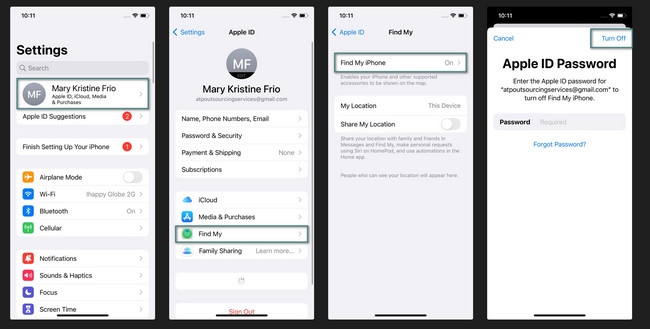
Parte 3. Cómo cambiar la ubicación del iPhone con FoneLab Location Changer
Si no desea desactivar Buscar mi iPhone pero no desea que lo rastreen, también puede hacerlo cambia la ubicación de tu iPhone. Si es así, necesitarás la ayuda de Cambiador de ubicación de FoneLab. ¡Puede modificar su área en todo el mundo! Lo bueno de esta herramienta es que evita que tu ubicación se muestre en múltiples plataformas. Además, puede ajustar la velocidad de movimiento según el movimiento deseado.

FoneLab Location Changer le permite modificar ubicaciones en iPhone, iPad o iPod Touch fácilmente.
- Establezca su ubicación en dispositivos iOS en cualquier lugar en consecuencia.
- Mueva su iPhone con sus rutas deseadas con o sin puntos de inicio y final.
- Se admiten varios dispositivos iOS.
Además, no hay nada de qué preocuparse al utilizar este software. Es 100% seguro y sencillo de usar. Además, asegúrese de utilizar esta herramienta legalmente. ¿Quieres utilizar esta herramienta para cambiar tu ubicación? Consulte los pasos detallados a continuación para aprender a utilizar esta herramienta. Siga adelante.
Paso 1Visite la página principal de la herramienta mencionada anteriormente. Después de eso, ubique el Descargar gratis botón para descargar la herramienta. Después de eso, espere a que finalice el proceso. Haga clic en el archivo descargado luego para configurarlo. Inicie el software cuando esté listo. Familiarícese con la interfaz de la herramienta para un proceso más rápido.
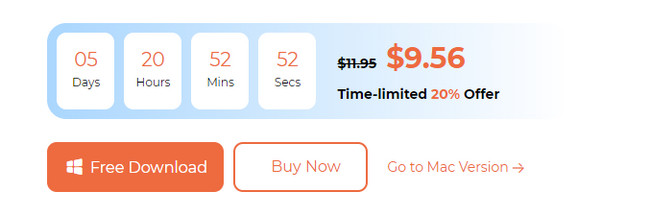
Paso 2La herramienta le mostrará otra interfaz. Seleccione una de las funciones que mostrará. Incluye los íconos Modificar ubicación, Modo de parada única, Modo de parada múltiple y Modo de joystick. Luego de elegir, verás el mapa digital que utilizarás como guía en los próximos procesos. Tienes que pensar dónde configurar la ubicación de tu iPhone.
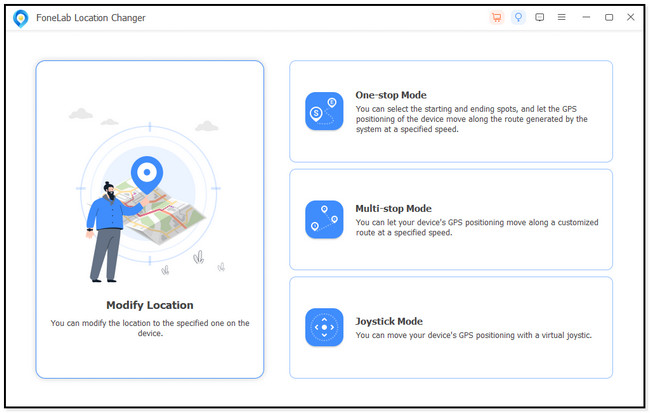
Paso 3Es hora de elegir una ruta para tu iPhone. En la parte superior izquierda, haz clic en Modificar ubicación diálogo. Después de eso, seleccione el lugar que desea establecer como ubicación escribiendo la dirección exacta. Haga clic en el Confirmar Modificar botón para aplicar los cambios.
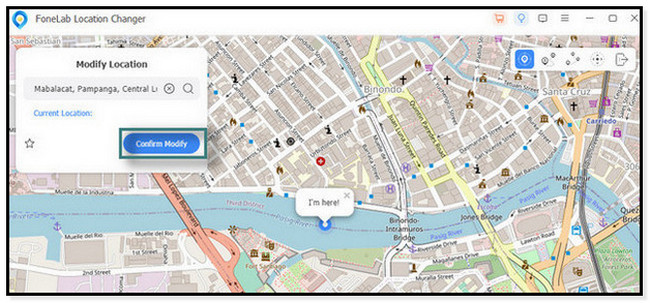
Paso 4Verás el ícono Estoy aquí que se moverá. Irá al lugar que hayas elegido. Solo significa que cambiaste con éxito la ubicación de tu iPhone. Después del proceso, sólo necesitas desconectar de forma segura el iPhone de tu computadora.
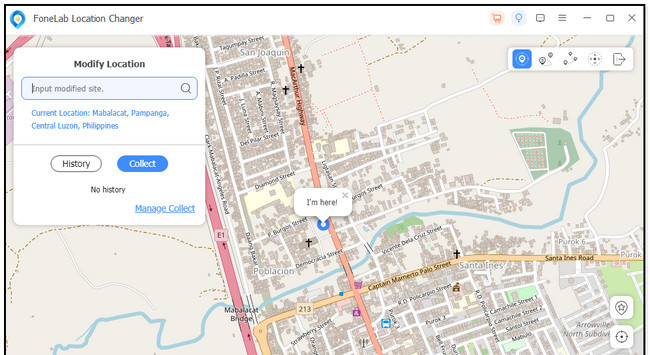

FoneLab Location Changer le permite modificar ubicaciones en iPhone, iPad o iPod Touch fácilmente.
- Establezca su ubicación en dispositivos iOS en cualquier lugar en consecuencia.
- Mueva su iPhone con sus rutas deseadas con o sin puntos de inicio y final.
- Se admiten varios dispositivos iOS.
Parte 4. Preguntas frecuentes sobre cómo desactivar Buscar mi iPhone
1. ¿Cómo desactivar Buscar mi iPhone de forma remota?
Solo necesita acceder a la función en línea. Tenga en cuenta que el proceso eliminará los datos del iPhone. Para hacerlo, abra uno de los navegadores web de su iPhone. Después de eso, escriba y visite el sitio web icloud.com/find. Por favor toque el Iniciar e ingrese su ID de Apple y contraseña. Toque en el Para todos los dispositivos botón en la parte superior central. Elija el iPhone que desea desactivar Buscar mi. Más tarde, toque el Borrar iphone botón. Más tarde, seleccione el Eliminar de la cuenta para desactivar la función Buscar mi iPhone. Sin embargo, el proceso eliminará todos los datos de su iPhone. Se recomendará hacer una copia de seguridad de sus datos.
2. ¿Pueden tus padres ver si desactivas Buscar mi iPhone?
La función Buscar mi iPhone tiene una función para compartir en familia. Se utiliza para compartir su ubicación con sus amigos y familiares. Lo bueno de esta función es que tus amigos y familiares no sabrán si desactivas la opción de compartir tu ubicación. La razón es que los iPhone no les enviarán alertas.
3. ¿Se puede rastrear el iPhone cuando está apagado?
Sí. Aún se puede rastrear el iPhone cuando está apagado. Sin embargo, asegúrese de haber activado esta función en particular. Puede rastrear el iPhone si activa la función Buscar antes de que no pueda encontrar o perder su iPhone. De lo contrario, no rastrearás tu iPhone hagas lo que hagas. Sin embargo, Buscar mi iPhone solo está disponible para iPhone 11 y los últimos modelos.

FoneLab Location Changer le permite modificar ubicaciones en iPhone, iPad o iPod Touch fácilmente.
- Establezca su ubicación en dispositivos iOS en cualquier lugar en consecuencia.
- Mueva su iPhone con sus rutas deseadas con o sin puntos de inicio y final.
- Se admiten varios dispositivos iOS.
¡Eso es todo! Esperamos que hayas aprendido mucho sobre cómo desactivar Buscar mi iPhone. Find My iPhone ayuda a rastrear tu iPhone. Sin embargo, deshabilitarlo le impedirá compartir su ubicación con nadie. Además, no olvide considerar el cambiador de ubicación de FoneLab. Puede cambiar la ubicación en cualquier lugar del globo. La herramienta es muy fácil de usar. ¿Tiene más preguntas? Déjelos en la sección de comentarios a continuación. ¡Gracias!
